手把手教你在 CentOS 环境安装 Docker
前面写了两篇关于 windows 平台的 Docker 搭建,这次来唠唠我们开发常用的 linux 系统下如何安装 docker,正所谓工欲善其事必先利其器,运行环境是一切编程语言的基础,要不开发好的东西无法跑起来没多大意义。这也是学习开发技术的基础。
准备:
Docker 支持以下的 CentOS 版本:
CentOS 7 (64-bit)
CentOS 6.5 (64-bit) 或更高的版本
前提条件
目前,CentOS 仅发行版本中的内核支持 Docker。
Docker 运行在 CentOS 7 上,要求系统为 64 位、系统内核版本为 3.10 以上。
Docker 运行在 CentOS-6.5 或更高的版本的 CentOS 上,要求系统为 64 位、系统内核版本为 2.6.32-431 或者更高版本。
使用 yum 安装(CentOS 7 下)
Docker 要求 CentOS 系统的内核版本高于 3.10 ,查看本页面的前提条件来验证你的 CentOS 版本是否支持 Docker 。
通过 uname -r 命令查看你当前的内核版本

安装 Docker
从 2017 年 3 月开始 docker 在原来的基础上分为两个分支版本: Docker CE 和 Docker EE。
Docker CE 即社区免费版,Docker EE 即企业版,强调安全,但需付费使用。
本文介绍 Docker CE 的安装使用。
移除旧的版本:
避免安装中出现冲突导致安装失败
安装一些必要的系统工具:
更新 yum 缓存:
安装 Docker-ce:
启动 Docker 后台服务
测试运行 hello-world
运行结果:
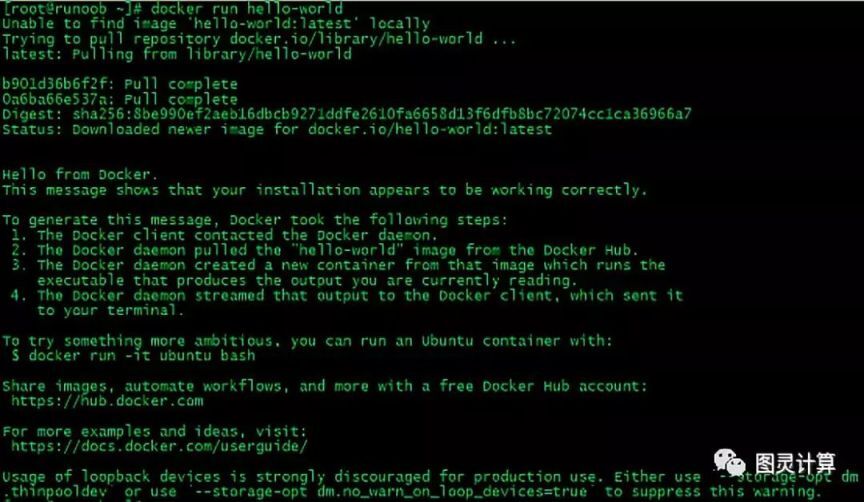
由于本地没有 hello-world 这个镜像,所以会下载一个 hello-world 的镜像,并在容器内运行。
使用脚本安装 Docker
1、使用 sudo 或 root 权限登录 Centos。
2、确保 yum 包更新到最新。
3、执行 Docker 安装脚本。
执行这个脚本会添加 docker.repo 源并安装 Docker。
4、启动 Docker 进程。
5、验证 docker 是否安装成功并在容器中执行一个测试的镜像。
到此,Docker 在 CentOS 系统的安装完成。
镜像加速
鉴于国内网络问题,后续拉取 Docker 镜像十分缓慢,我们可以需要配置加速器来解决,我使用的是网易的镜像地址:http://hub-mirror.c.163.com。
新版的 Docker 使用 /etc/docker/daemon.json(Linux) 或者 %programdata%\docker\config\daemon.json(Windows) 来配置 Daemon。
请在该配置文件中加入(没有该文件的话,请先建一个):
删除 Docker CE
执行以下命令来删除 Docker CE:
(慎重操作)
唠完 docker 安装,下次接着聊聊 docker 内的服务环境搭建。
版权声明: 本文为 InfoQ 作者【迷彩】的原创文章。
原文链接:【http://xie.infoq.cn/article/a3ae6122f4d90412abc3d5afe】。文章转载请联系作者。











评论